win7添加全局变量的方法教程
对于一些程序的安装,我们也许要一些对win7系统的内部的全局变量进行修改,那么该怎么修改全局变量呢?下面小编将为大家带来的是win7添加全局变量的方法教程!一起去看看吧!
方法:
1、点击开始菜单
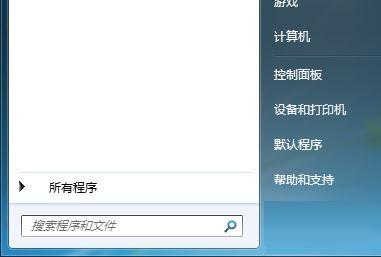
2、找到,我的电脑,点击右键。选中“属性”

3、在右侧的界面中选择“高级系统设置”
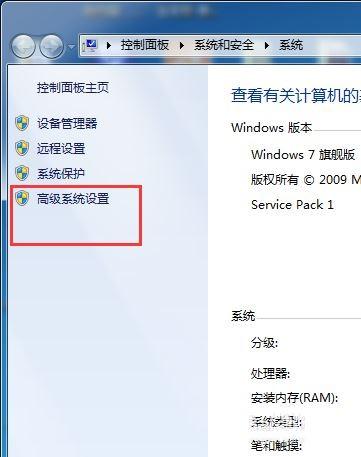
4、在新出来的机面中点击“环境变量”

5、然后接着就出来一个环境变量的修改界面。

6、点击“新建”。

7、在出来的新的对话框中设定自己要添加的环境变量。
点击确定就可以了。
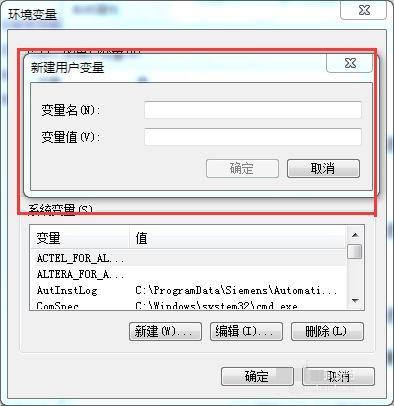
赞 (0)

